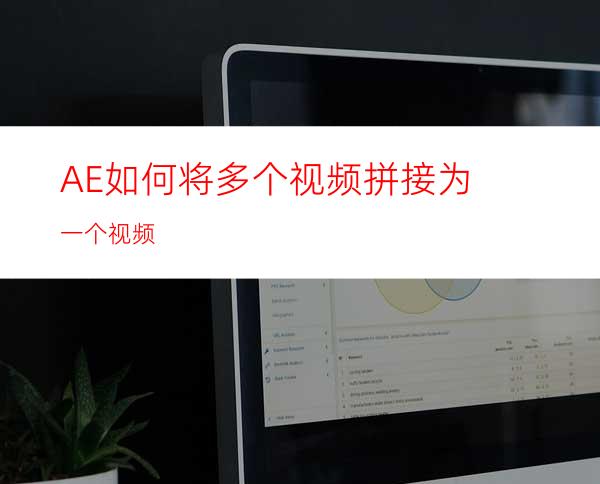
AE很多既出操作其实一点都不复杂,只是大家很少用到,不知道很多功能的位置在哪里,其实你只要了解AE上的的每个工具的作用,和它们的快捷键,就会方便很多。接下来我介绍一下AE如何将多个视频拼接为一个无缝连续视频的方法。
方法/步骤
打开AE新建一个项目,把那想要剪辑的视频导入到项目素材框中。这里有个经验点是导入素材名字最好按数字顺序命名,序列10以上的最好前面加上9.如10改为910,11改为911,这样导入的时候才是按顺序排好的,方便后期使用。
鼠标点击素材空白处,ctrl+A全选需要合成的素材,然后将素材向下拖新建一个合成。如图。
这时弹出新建合成对话框,设置静止持续时间为:0:00:00:00,特别注意勾选序列图层,这样就会按照我们命名的顺序,每个图层(即视频)序列的排列,如下图
当然,有的时候我们需要单独再插入一个新视频进入序列,这时需要调整合成总时间,即加上新加入视频的时间,操作如下,鼠标右键点击合成处,弹出对话框,在里面选择“合成设置”,如下图
在合成设置对话框中修改持续时间,即加上新加入合成的视频时长,具体视频时长可以在文件夹中,详细信息中查看,如图。
最后调整导入的图层(即视频)到队列最后适合位置,这是可以按住Shift拖动视频进度条,AE会开启磁吸附效果,自动拼接到上一图层结尾。这时新添加的视频已经无缝拼接到视频中了。
最后选择文件-导出到相应的地方进行渲染输出。好了至此AE如何将多个视频拼接为一个无缝连续视频就介绍完了,希望能帮到您。




















